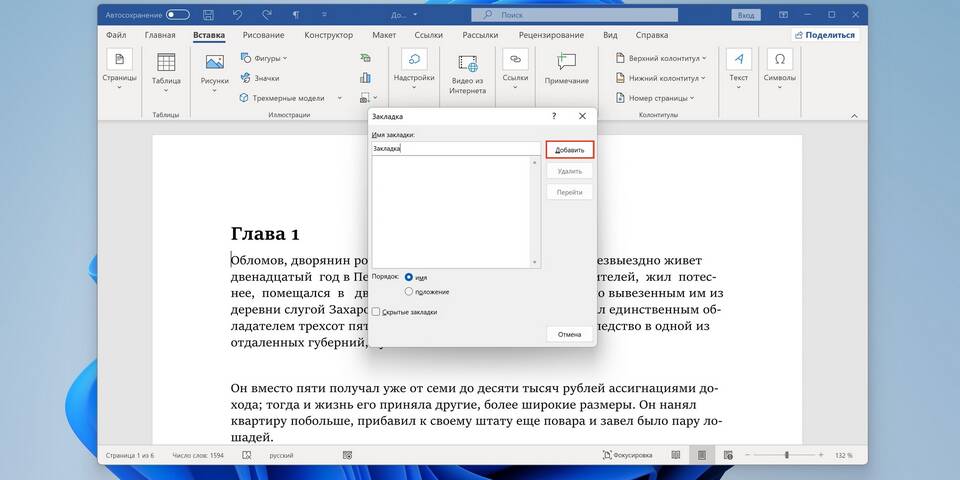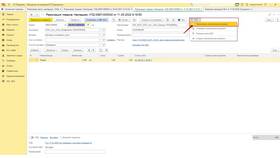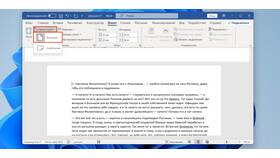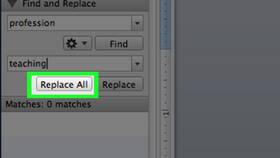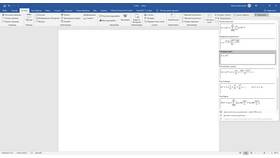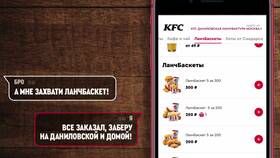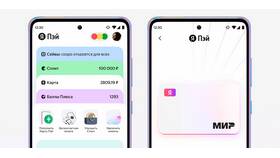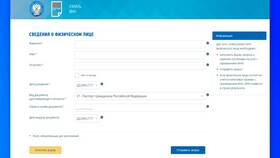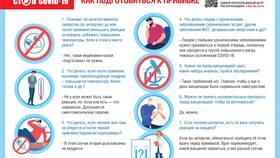| Метод | Описание |
| Через контекстное меню | Быстрый доступ к основным функциям |
| Через панель инструментов | Полный набор параметров ссылки |
| Горячие клавиши | Самый быстрый способ |
- Выделите текст или объект для ссылки
- Перейдите на вкладку "Вставка"
- Нажмите кнопку "Ссылка" (или Ctrl+K)
- Введите URL-адрес в поле "Адрес"
- Нажмите "ОК" для подтверждения
- Создайте закладку для нужного раздела
- Выделите текст для ссылки
- В диалоговом окне выберите "Место в документе"
- Укажите созданную закладку
| Параметр | Возможности |
| Текст для отображения | Изменение видимого текста ссылки |
| Всплывающая подсказка | Добавление поясняющего текста |
| Стиль оформления | Изменение цвета и подчеркивания |
- Веб-адреса (http://)
- Ссылки на файлы (локальные или сетевые)
- Ссылки на закладки внутри документа
- Ссылки на новые документы
- Электронная почта (mailto:)
- Кликните правой кнопкой по ссылке
- Выберите "Изменить гиперссылку"
- Внесите необходимые изменения
- Нажмите "ОК" для сохранения
| Действие | Комбинация |
| Вставить ссылку | Ctrl+K |
| Перейти по ссылке | Ctrl+щелчок |
| Удалить ссылку | Ctrl+Shift+F9 |
Вставка гиперссылок в Word - простой, но мощный инструмент для создания интерактивных документов. Правильное использование различных типов ссылок значительно повышает удобство работы с документом и улучшает навигацию для читателей.